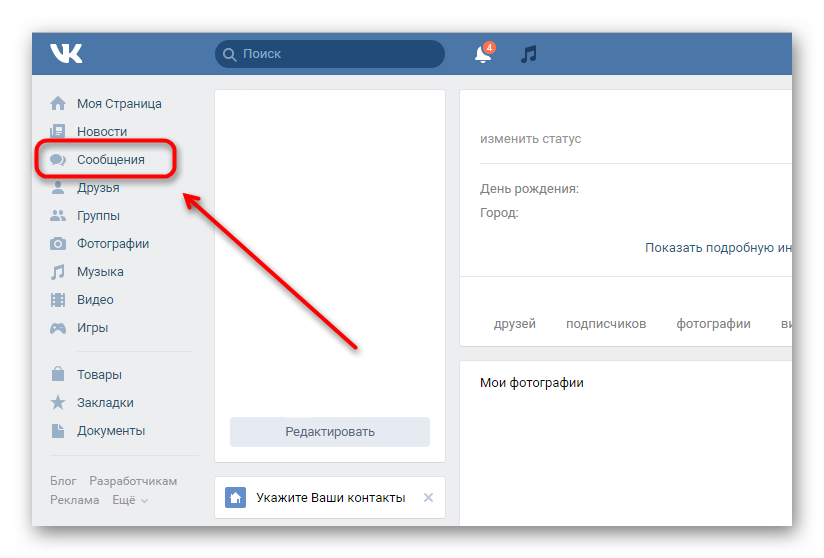Как удалить сообщение в Telegram или очистить весь чат
Думаю, многие из вас после отправки сообщения в Telegram жалели об этом. И хотя говорят, что из песни слов не выкинешь, в случае с мессенджером Павла Дурова популярная русская пословица работает не всегда. Иногда все написанное можно выбросить на свалку истории одним нажатием даже до момента, когда адресат прочитает послание. Сегодня вы узнаете, как удалить сообщение в Телеграм и воспользоваться другими полезными функциями приложения, которые помогают избежать неприятных ситуаций.
Случайно отправили сообщение в Telegram? Попробуйте его удалить
Содержание
- 1 Можно ли удалить сообщение в Телеграмме
- 2 Как удалить сообщение в Телеграм
- 2.1 Автоудаление сообщений в Telegram
- 3 Как удалить чат в Телеграм
- 4 Как удалить удаленное сообщение в Телеграм
Можно ли удалить сообщение в Телеграмме
Удаляет ли Телеграм сообщения? Да, но только с вашей подачи или по желанию собеседника. Причем, в отличие от WhatsApp, Telegram не устанавливает временных ограничений. Удалить отправленное сообщение можно в любой момент вне зависимости от того, когда оно было написано. На выбор доступно два действия:
Причем, в отличие от WhatsApp, Telegram не устанавливает временных ограничений. Удалить отправленное сообщение можно в любой момент вне зависимости от того, когда оно было написано. На выбор доступно два действия:
- удалить у себя;
- удалить у себя и собеседника.
В первом случае послание исчезнет только у вас, а во втором даже у адресата, и он никогда не увидит его содержание. Кроме того, вы можете удалить сообщение собеседника. Вот только актуально это в случае с личной перепиской. В публичных чатах удастся избавиться только от своих постов.
⚡ Подпишись на AndroidInsider в Дзене, чтобы получать новости из мира Андроид первым
Как удалить сообщение в Телеграм
Ну что, давайте разбираться, как удалить сообщение в Телеграмме. Для избавления от необдуманного послания нужно:
- Открыть чат.
- Выделить интересующее сообщение, задержав на нем палец в течение 1-2 секунд.

- Нажать кнопку в виде мусорного ведра.
- Поставить галочку напротив пункта «Также удалить для…», если вы хотите, чтобы собеседник тоже больше не видел сообщение.
- Нажать кнопку «Удалить».
Не забудьте поставить галочку, если хотите удалить сообщение у собеседника
После этого сообщение исчезнет. Причем это произойдет на всех устройствах, где вы используете Telegram. Переустановка приложения не поможет восстановить переписку. Впрочем, тему возврата удаленных сообщений мы затронем позже.
❗ Поделись своим мнением или задай вопрос в нашем телеграм-чате
Автоудаление сообщений в Telegram
Помимо прочего в Telegram есть функция автоматического удаления сообщений, когда они исчезают по истечению определенного количества времени с момента прочтения. Активировать опцию можно только в личном чате, то есть в группа провернуть подобный трюк не получится. Чтобы включить автоудаление в Телеграмме, понадобится:
- Открыть переписку.

- Тапнуть по аватарке собеседника, чтобы открыть его профиль.
- Нажать на «три точки».
- Перейти в раздел «Автоудаление».
- Выбрать временной промежуток.
Автоудаление работает и в секретных, и в обычных чатах
Также вы можете включить автоудаление для всех чатов, где открыта такая возможность. Для этого необходимо посетить раздел настроек Telegram, который называется «Конфиденциальность».
Читайте также: Зачем нужен секретный чат в Telegram и как его создать
Как удалить чат в Телеграм
Если вы вдруг поняли, что все общение с человеком было ошибкой, удалите переписку в Телеграм. Тогда исчезнут сразу все сообщения (в том числе и у собеседника при активации соответствующей опции). Взгляните, как очистить чат в Телеграмме:
- Откройте переписку.
- Нажмите на «три точки».
- Выберите «Очистить историю».
- При необходимости поставьте галочку напротив пункта «Также удалить для…».

- Подтвердите действие.
Можно очистить содержимое чата или удалить полностью, чтобы он исчез из общего списка
После этого будут удалены все сообщения, но окно диалога останется в списке. Чтобы избавиться и от него, используйте опцию «Удалить чат», также доступную в контекстном меню, которое вызывается нажатием на «три точки».
Как удалить удаленное сообщение в Телеграм
Смоделируем ситуацию: вы удалили сообщение, но забыли поставить галочку напротив пункта «Также удалить для…». В таком случае ваш собеседник продолжит видеть содержимое переписки. Как тогда удалить удаленное сообщение в Телеграмме? К сожалению, это получится сделать исключительно путем полной очистки чата в Telegram, о чем мы говорили ранее. Избавиться от одного сообщения при таком сценарии удастся только через аккаунт собеседника.
🔥 Загляни в телеграм-канал Сундук Али-Бабы, где мы собрали лучшие товары с АлиЭкспресс
Можно ли восстановить удаленное сообщение.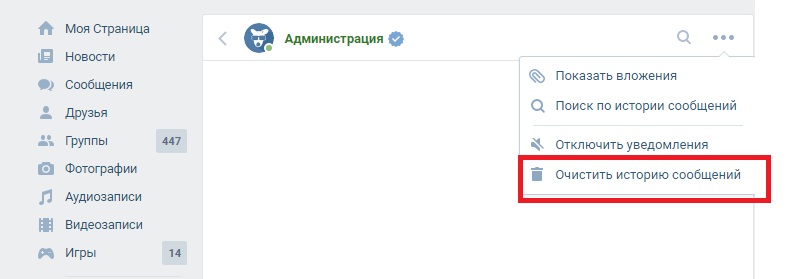 На этот вопрос был дан исчерпывающий ответ в нашем тематическом материале. Если коротко, то вернуть удаленное сообщение не получится. Но есть несколько лазеек, позволяющих обойти ограничение или по крайней мере сохранить переписку перед ее очисткой.
На этот вопрос был дан исчерпывающий ответ в нашем тематическом материале. Если коротко, то вернуть удаленное сообщение не получится. Но есть несколько лазеек, позволяющих обойти ограничение или по крайней мере сохранить переписку перед ее очисткой.
Как удалить все сообщения на iPad в iOS 8 – GetNotifyR
Главная » Apple & iOS » Как удалить все сообщения на iPad в iOS 8
Как удалить все сообщения на iOS?
Предоставлено: OS X Daily
Чтобы удалить все сообщения на вашем iPhone, iPad или iPod touch, перейдите в «Настройки» > «Сообщения», затем прокрутите вниз и нажмите «Удалить все разговоры».
Удаление сообщений: что происходит с получателем?
Уведомление не будет отправлено получателю, если вы удалите сообщение в iMessage. У них будет и сообщение, и исходный разговор, несмотря на то, что они не будут знать об этом. Невозможно узнать, удалили ли вы iMessage, если вы не уведомите другого человека или у него нет доступа к вашим синхронизированным устройствам. Если вы хотите восстановить сообщение для его получателя, щелкните раздел «Недавно удаленные» в «Сообщениях», а затем выберите беседы, с которыми вы хотите, чтобы оно было восстановлено. Если вы выберете Recover Message , вы сможете выбрать номер восстановления.
Как удалить все сообщения на Ipad сразу
Кредит: YouTube
Удалить сразу все сообщения на вашем iPad очень легко.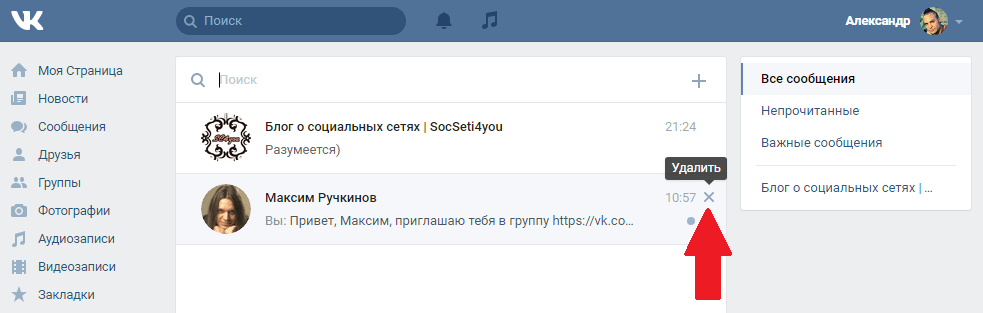 Просто откройте приложение «Настройки» и перейдите на вкладку «Общие». Оттуда выберите параметр «Сброс», а затем выберите параметр «Удалить все содержимое и настройки». Это удалит все сообщения на вашем iPad, а также любые другие данные, хранящиеся на устройстве.
Просто откройте приложение «Настройки» и перейдите на вкладку «Общие». Оттуда выберите параметр «Сброс», а затем выберите параметр «Удалить все содержимое и настройки». Это удалит все сообщения на вашем iPad, а также любые другие данные, хранящиеся на устройстве.
Как удалить несколько сообщений в Messenger на Ipad?
Все ответы получены. Единственный способ удалить несколько цепочек/контактов — выбрать их один за другим, а затем удалить, нажав «Изменить» (вверху слева на экране сообщений ).
Как удалить все сообщения на iPhone
Чтобы удалить все сообщения на iPhone, перейдите в «Настройки» > «Сообщения» и отключите параметр «Сохранить сообщения» . Это удалит все сообщения с вашего iPhone.
Почему я не могу удалить сообщения на своем Ipad?
Сообщения можно использовать на iPhone, iPad и iPod touch, но их нельзя удалить из настроек. Чтобы выбрать цепочку сообщений , коснитесь значка «Дополнительно», который отобразит селектор рядом с сообщением.
Как удалить сообщения на iPhone с обеих сторон
Удалить сообщения на вашем iPhone с обеих сторон очень просто! Просто откройте ветку сообщений в приложении «Сообщения», нажмите и удерживайте сообщение, которое хотите удалить, а затем нажмите значок корзины. Это удалит сообщение как с вашего iPhone, так и с iPhone получателя.
Как удалить сообщения на iPhone 7? Приложение «Сообщения» должно быть открыто на вашем iPhone. После смахивания влево сообщение, которое вы хотите получить, было видно из списка сообщений. Как показано на изображении ниже, выберите значок Удалить в левом углу. Следуйте инструкциям в разделе ниже, чтобы удалить сообщения других людей. Когда вы удаляете сообщение на своем iPhone, с этого телефона удаляется только сообщение. Другой человек, получивший сообщение, по-прежнему имеет доступ к нему в своем почтовом ящике.
Если вы хотите, чтобы iMessages удалялись с обеих сторон устройства, вам следует выполнять шаги отдельно друг от друга. Если вы хотите удалять сообщения со своего iPhone, но не из iCloud, необходимо включить резервное копирование сообщений iCloud. Используя приложение «Сообщения», вы можете одновременно удалить несколько сообщений на вашем iPhone. В общем, iMessage не может быть удален для всех, потому что это можете сделать только вы.
Если вы хотите удалять сообщения со своего iPhone, но не из iCloud, необходимо включить резервное копирование сообщений iCloud. Используя приложение «Сообщения», вы можете одновременно удалить несколько сообщений на вашем iPhone. В общем, iMessage не может быть удален для всех, потому что это можете сделать только вы.
Сообщения Ipad
Если у вас есть iPad, вы можете использовать приложение «Сообщения» для отправки и получения текстовых сообщений так же, как на своем iPhone. Вы также можете отправлять и получать графических сообщений и даже групповых сообщений.
Вы можете отредактировать или отменить сообщение, отправленное на iPhone или iPad, с помощью встроенных в iPhone инструментов редактирования. iMessage должен быть установлен на iOS 16, iPadOS 16 и более поздних версиях. В течение 15 минут после отправки сообщения вы можете изменить его до пяти раз. Получатель недоставленного сообщения может по-прежнему видеть его в более старой версии операционной системы iOS, iPad OS или macOS.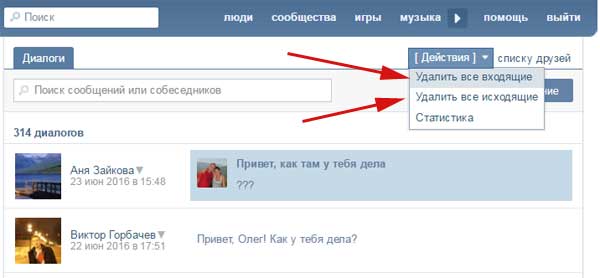 Теперь вы можете отвечать на сообщения, которые не отображаются на экране блокировки на iPhone X или новее или на iPad с Face ID с включенным переключателем. Если вы хотите поделиться своим именем и фотографией с другими с помощью iMessage, вы должны сначала подтвердить это при отправке или ответе на новое сообщение.
Теперь вы можете отвечать на сообщения, которые не отображаются на экране блокировки на iPhone X или новее или на iPad с Face ID с включенным переключателем. Если вы хотите поделиться своим именем и фотографией с другими с помощью iMessage, вы должны сначала подтвердить это при отправке или ответе на новое сообщение.
Могу ли я получать текстовые сообщения на своем Ipad?
Отправка текстовых сообщений с iPad на iPhone возможна, если у вас есть устройство Android или телефон без интеллектуальных функций, которые перенаправляет ваш iPad. Сообщения, отправленные с помощью функции непрерывности iPad, могут быть отправлены на ваш iPhone до того, как они будут перенаправлены получателю.
Как изменить свой номер телефона или идентификатор Apple для Imessage
Чтобы изменить свой номер телефона для отправки и получения сообщений, выберите «Настройки» > «Сообщения» > «Отправить» > «Получить», введите новый номер и нажмите «Сохранить».
Чтобы изменить свой Apple ID для отправки и получения сообщений, перейдите в «Настройки» > «Сообщения» и введите новый Apple ID.
Как работают сообщения на Ipad?
Вы можете сделать это, зайдя в Настройки. Выберите [ваше имя] iCloud, а затем коснитесь ссылки Сообщения (если она еще не включена). Сообщения, отправленные и полученные на вашем iPad, можно сохранить в iCloud. Вход в ваш Apple ID на новом устройстве с Сообщениями на нем, а также ваш Apple ID на новом устройстве, на котором также есть Сообщения, гарантирует, что все ваши разговоры отображаются в вашем iCloud.
Как сохранить конфиденциальность ваших разговоров на Iphone
Неудивительно, что люди беспокоятся о том, чтобы их разговоры оставались конфиденциальными, поскольку мобильная связь становится все более важной. Есть несколько способов скрыть ваши тексты на вашем iPhone, независимо от того, беспокоитесь ли вы о том, что ваш босс или ваша вторая половинка увидит их. Фильтры можно использовать для скрытия сообщений путем фильтрации сообщений. В дополнение к определенному отправителю, определенной теме или любым сообщениям, которые были отправлены в течение определенного периода времени, вы можете скрыть все сообщения. Сообщения также имеют опцию скрытие сообщений путем скрытия предупреждений. Если вы беспокоитесь о том, что другие смогут просматривать ваши разговоры в Сообщениях, вы можете отключить уведомления. Хотя это предотвращает появление сообщений в области уведомлений, оно позволяет вам видеть их, если вы открываете приложение «Сообщения» на своем компьютере. Есть несколько способов сохранить конфиденциальность ваших разговоров на iPhone, и в зависимости от ваших предпочтений один из них может быть лучшим вариантом. Воспользуйтесь приведенными ниже советами, чтобы решить, как скрыть свои сообщения.
Сообщения также имеют опцию скрытие сообщений путем скрытия предупреждений. Если вы беспокоитесь о том, что другие смогут просматривать ваши разговоры в Сообщениях, вы можете отключить уведомления. Хотя это предотвращает появление сообщений в области уведомлений, оно позволяет вам видеть их, если вы открываете приложение «Сообщения» на своем компьютере. Есть несколько способов сохранить конфиденциальность ваших разговоров на iPhone, и в зависимости от ваших предпочтений один из них может быть лучшим вариантом. Воспользуйтесь приведенными ниже советами, чтобы решить, как скрыть свои сообщения.
Как я могу получать сообщения с Ipad на свой номер телефона?
После того, как вы настроите свой номер телефона, вы сможете использовать Сообщения и FaceTime на своем iPad или iPod touch. iMessage должен быть включен в сообщениях. Если вам будет предложено войти в систему, убедитесь, что вы вошли в систему с идентификатором Apple ID, который вы используете для сообщений и FaceTime на вашем iPhone. Затем вы можете выбрать «Отправить».
Затем вы можете выбрать «Отправить».
Возможности двух SIM-карт на Iphone
Если ваш iPhone не поддерживает работу с двумя SIM-картами, перейдите в «Настройки» > «Телефон», включите 3G, > LTE, затем коснитесь имени вашего iPhone. В разделе «Этот iPhone» перейдите в раздел «Разрешить звонки».
Если вы используете iPad, вы можете включить сотовые данные и включить вызовы на других устройствах отдельно от сотовых данных. Разрешить вызовы с этого iPhone следует включить, если вы используете iPhone, включив «Включить 3G и LTE», а затем включив «Разрешить вызовы с этого iPhone».
Как легко удалить сообщения с MacBook
Со временем на вашем Mac может накопиться много ненужного мусора, включая старые сообщения. Сохраненные разговоры могут содержать много данных, которые занимают место и потенциально могут предоставить большое количество личной информации любому, кто имеет доступ к вашему устройству.
К счастью, Apple делает удаление сообщений в macOS относительно простым. Независимо от того, сколько — или как мало — информации вы сохранили в iMessage, вы можете использовать один из нескольких методов удаления, чтобы убрать беспорядок. Давайте обсудим, как удалять сообщения и разговоры с Mac.
Независимо от того, сколько — или как мало — информации вы сохранили в iMessage, вы можете использовать один из нескольких методов удаления, чтобы убрать беспорядок. Давайте обсудим, как удалять сообщения и разговоры с Mac.
Прежде чем мы начнем
Если вам не хватает места или вы просто хотите удалить ненужные файлы со своего устройства, у MacKeeper есть решение. Безопасная очистка идеально подходит для генеральной уборки вашего Mac, в которой он нуждается. Вот как это работает:
- Откройте MacKeeper и выберите «Безопасная очистка»
- Нажмите «Начать сканирование»
- Нажмите «Очистить ненужные файлы», когда сканирование завершится 002 Вот и все. Как только вы удалите беспорядок, вы можете даже увидеть повышение производительности вашего Mac. и получите по одному бесплатному исправлению для каждого инструмента в приложении.
- Зачем удалять историю iMessage на Mac?
- Способы удаления сообщений на вашем Mac
- Удалить все сообщения из iCloud
- Удалить несколько сообщений на вашем Mac
- Удалить одно сообщение в приложении «Сообщения»
- Удалить всю беседу «Сообщения» на Mac
- Автоматически удалять текстовые сообщения на Mac
- Полностью удалить историю iMessage из вашего Mac
- Часто задаваемые вопросы
Зачем удалять историю iMessage на Mac?
Когда ваш Mac накапливает большое количество сообщений, может возникнуть несколько проблем.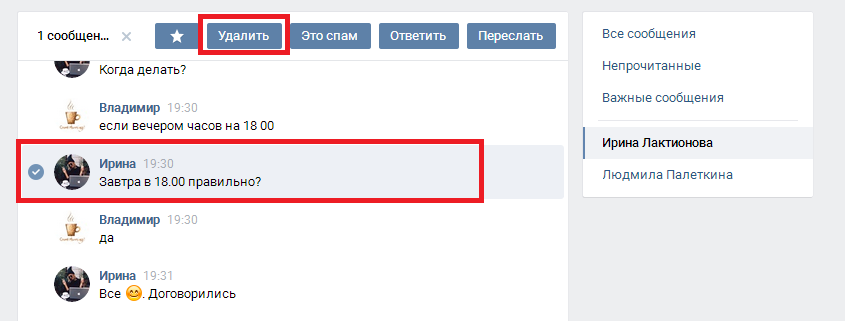 Самая распространенная проблема, с которой вы можете столкнуться, особенно при использовании небольшого портативного устройства с ограниченным объемом памяти, — это нехватка свободного места.
Самая распространенная проблема, с которой вы можете столкнуться, особенно при использовании небольшого портативного устройства с ограниченным объемом памяти, — это нехватка свободного места.
iMessage отлично подходит для обмена контентом. Однако мультимедийные сообщения, содержащие большие фотографии или видео, со временем съедят память вашего Mac и оставят меньше места для других элементов, таких как приложения, документы и загрузки. Естественно, вы не должны удалять какой-либо контент, который хотите сохранить, но удаление ненужного беспорядка поможет обеспечить бесперебойную работу вашего устройства.
Кроме того, хранение конфиденциальных сообщений в течение длительного времени увеличивает риск того, что кто-то получит доступ к этой информации. Если кто-то скомпрометирует вашу учетную запись Apple или физическое устройство, чем меньше у него будет личной информации, тем лучше. Если у вас нет веской причины хранить старые сообщения, удаление истории iMessage отлично подходит для повышения безопасности и хранения .
Способы удаления сообщений на вашем Mac
iMessage в macOS — это универсальное приложение, предоставляющее несколько способов удаления сообщений, которые вам больше не нужны. Если вы хотите удалить один элемент, весь разговор или полностью очистить историю, существует простое решение.
Удалить все сообщения из iCloudЕсли вы включили синхронизацию iCloud в настройках iMessage, удаление сообщения или разговора на вашем Mac также удалит их с сервера. Вы должны удалить элементы таким образом, если хотите продолжить синхронизацию между несколькими устройствами. Однако, если вы хотите удалить все сообщения с сервера, но оставить их на своем Mac, вам необходимо отключить синхронизацию iCloud.
Вот как удалить все ваши сообщения из iCloud:
1. Перейдите к Сообщения > Настройки > iMessage
900 07
2. Снимите флажок Включить сообщения в iCloud
3. Нажмите Отключить все , чтобы завершить синхронизацию для всех устройств
Нажмите Отключить все , чтобы завершить синхронизацию для всех устройств
Вот как удалить несколько сообщений iMessages в macOS:
1. Удерживая нажатой клавишу Command , щелкните все сообщения, которые вы хотите удалить. вместе, вы можете удерживать клавишу Shift и просто щелкнуть первую и последнюю запись, которую хотите удалить, чтобы выбрать все, что находится между ними.
Удалить одно сообщение в приложении «Сообщения»Вот как удалить одно сообщение iMessage в macOS:
1. Щелкните сообщение, которое хотите удалить
2. Нажмите клавишу Удалить или , удерживая нажатой клавишу Control, щелкните сообщение и нажмите Удалить
3. Нажмите «Удалить» при появлении запроса. разговор, который вы хотите удалить
2. Нажмите Удалить разговор
Нажмите Удалить разговор
Кроме того, вы можете очистить все сообщения, не удаляя весь разговор, выбрав Правка > Очистить расшифровку и нажав Очистить , когда подсказал.
Как автоматически удалять текстовые сообщения на MacОдним из лучших способов управления вашими сообщениями в macOS является автоматическое удаление. Включение этой функции позволяет вам расслабиться и позволить вашему Mac позаботиться об удалении старых элементов.
Вот как автоматически удалять сообщения в macOS:
1. Перейдите к Сообщения > Настройки > Общие
900 07
2. Переключить Хранить сообщения на 30 дней или Один Год
3. Если вы хотите удалить старые сообщения, нажмите Удалить при появлении запроса
Как полностью стереть историю iMessage с вашего Mac iMessage не предоставляет возможность полностью очистить историю. При вытягивании Папка ~/Library/Messages удалит некоторые данные, но это не остановит отображение сообщений в приложении.
При вытягивании Папка ~/Library/Messages удалит некоторые данные, но это не остановит отображение сообщений в приложении.
Если вы хотите полностью стереть историю iMessage, вам нужно будет вручную удалить все разговоры с вашего Mac. К сожалению, приложение не позволяет удалить более одной записи за раз, поэтому выполнение этой задачи может быть утомительным.
Часто задаваемые вопросы
Удаление сообщений на Mac удаляет их с iPhone?Если вы включите синхронизацию iCloud на Mac и iPhone, удаление сообщения или разговора на одном устройстве приведет к их удалению на другом. Если вы хотите хранить отдельные наборы данных для разных продуктов Apple, вам следует отключить iCloud для iMessage.
Закрытие и удаление разговоров одно и то же?Нет. При закрытии беседы сообщения и вложения не удаляются. Если вы хотите удалить контент, вам нужно удалить разговор.
Как вы удаляете сообщения из других приложений? Хотя все приложения разные, основные понятия обычно одинаковы.